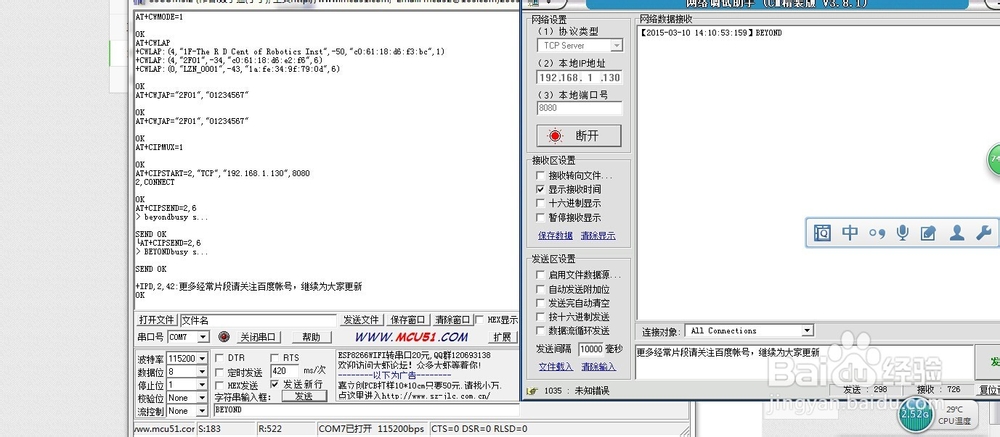1、第一步:首先打开串口助手,连接好无线模块,回复ready说明连接成功
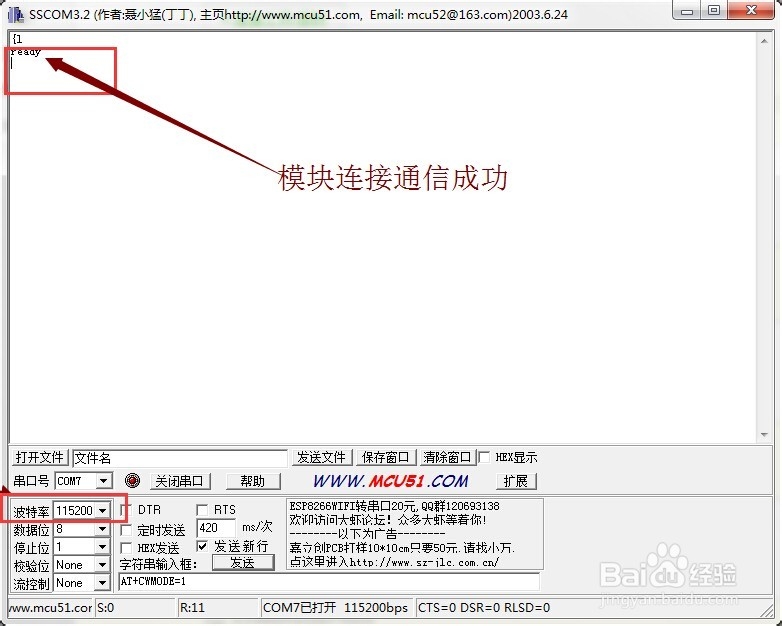
2、第二步:发送:AT+CWMODE=1设为station模式
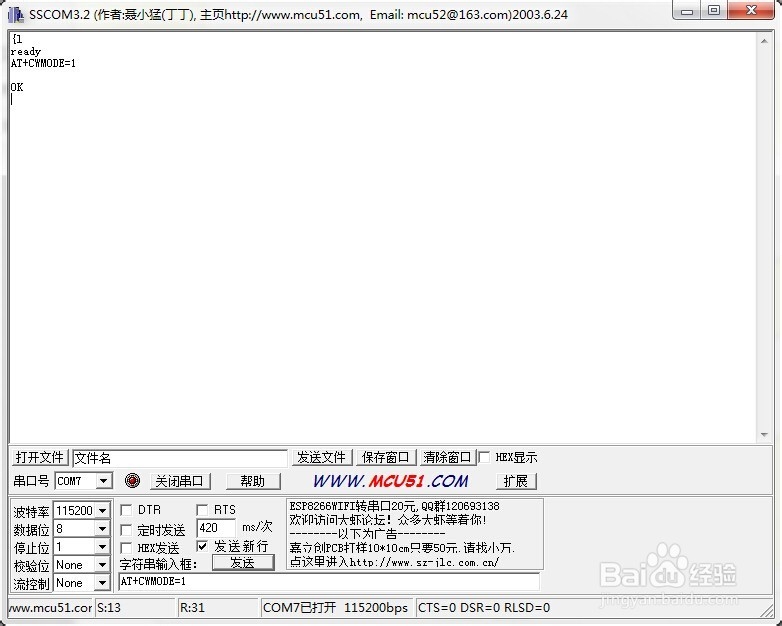
3、第三步:发送:AT+CWLAP显示无线列表
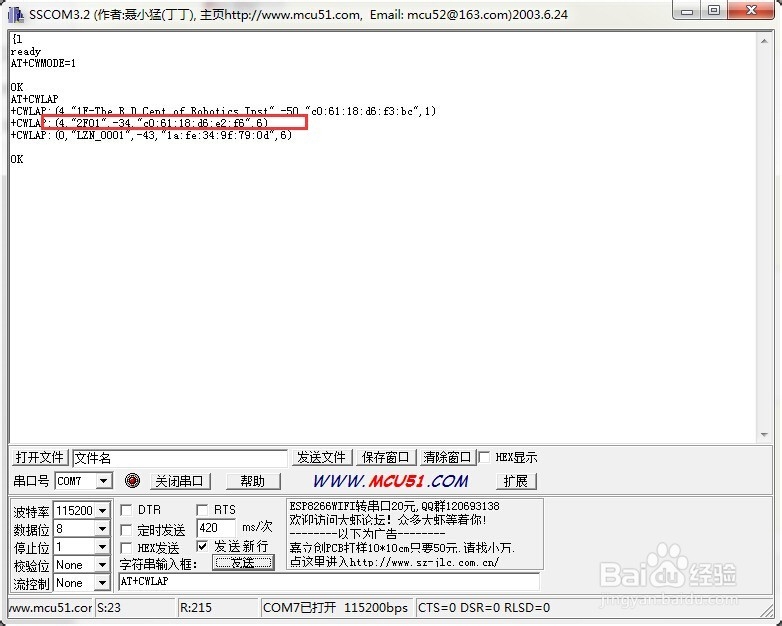
4、第四步:发送:AT+CWJAP="2F01","01234567"加入无线网络
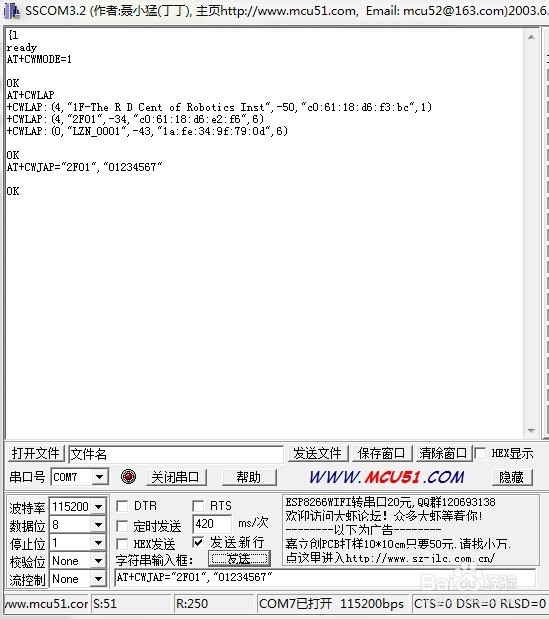
5、第五步:笔记本打开网络助手,设置服务器模式,设定服务器IP和端口号,连接

6、第六步:发送:AT+CIPMUX=1开启多连接模式
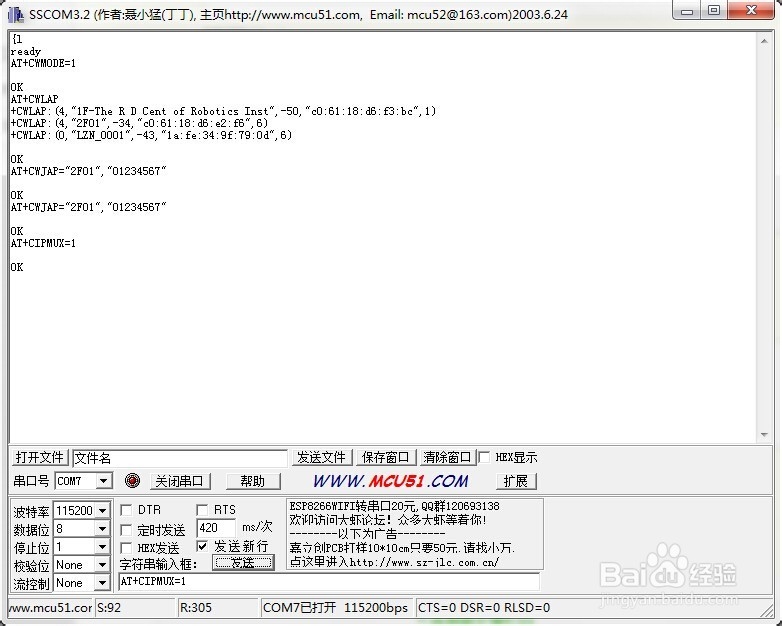
7、第七步:发送:AT+CIPSTART=2,"TCP","192.168.1.112",8080连接服务器
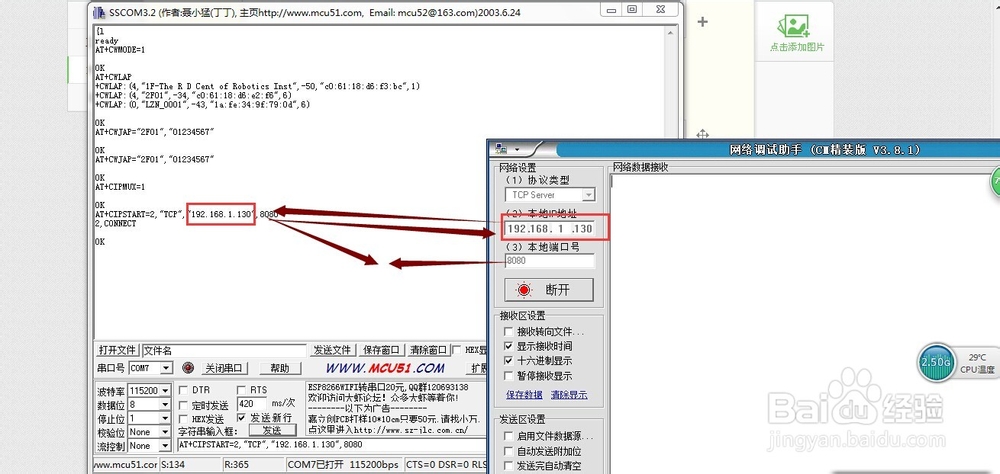
8、现在已经建立好连接了 就可以和网络助手通信了,AT+CIPSEND=2,6发数据前先发此指令 最后的6代表发的字节数。。。更多经常片段请关注百度帐号,继续为大家更新。。。